Gerenciar conjuntos de contatos
Acesse todos os conjuntos de contatos, automáticos e manuais, no Gerenciador de contatos.
Pré-requisitos
Você criou um novo estudo que inclui Tensão estática, Tensão estática não linear, Térmica, Tensão térmica, Otimização de forma, Frequências modais ou Flambagem estrutural.
Passos
Para abrir o Gerenciador de contatos, clique no
 (espaço de trabalho Simulação > guia Configuração > painel Contatos > Gerenciador de contatos).
(espaço de trabalho Simulação > guia Configuração > painel Contatos > Gerenciador de contatos).Também é possível abrir o Gerenciador de contatos no navegador, usando o
 Editar associado ao nó Contatos.
Editar associado ao nó Contatos.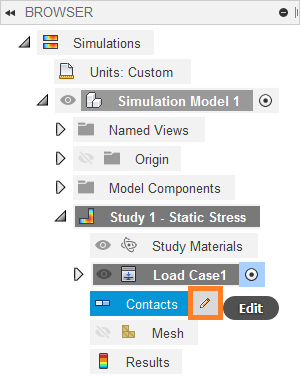
Escolha um dos dois métodos a seguir para listar os contatos:
Lista por corpos:
Cada corpo que participa de um conjunto de contatos é listado. Expanda uma lista de corpos para ver os Conjuntos de contatos que envolvem esse corpo, junto com o Tipo de contato e o Tipo de penetração. A seguir, expanda as listagens do conjunto de contatos para ver as Entidades participantes.
Lista por conjunto de contatos:
Esta é a configuração padrão. Os pares de contato são listados por nome (como Fixado1 ou Separação3), junto com o Tipo de contato e o Tipo de penetração. Clique em um cabeçalho de coluna para classificar a lista por Conjunto de contatos ou por Tipo de contato. Expanda qualquer lista de conjuntos de contatos para ver os Corpos e Entidades participantes.
Para qualquer conjunto de contatos listado, utilize as listas suspensas nas células Tipo de contato ou Tipo de penetração para selecionar uma opção diferente.
Nota: Os conjuntos de contatos manuais são listados na tabela prefixada por [M]
Dica: É possível selecionar várias linhas na tabela de contatos. A seguir, quando você altera um parâmetro em uma das linhas selecionadas, todos os conjuntos de contatos selecionados são atualizados em uma única operação.Para editar quaisquer outros parâmetros de contato (como a Distância máxima de ativação), clique com o botão direito numa entrada e selecione Editar conjunto de contatos no menu de contexto. O diálogo Editar Contato é exibido.
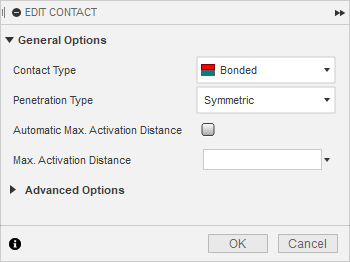 |
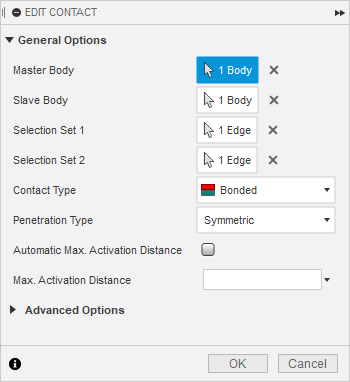 |
| Contatos automáticos | Contatos manuais |
Faça as alterações desejadas e clique em OK para retornar para a caixa de diálogo Gerenciador de contatos.
Nota: No mesmo menu de contexto, também é possível Suprimir/Anular a supressão, Excluir, Renomear ou Isolar/Cancelar isolamento dos conjuntos de contatos selecionados (conforme aplicável). Não é possível excluir conjuntos de contatos gerados automaticamente, mas é possível desativá-los. Isolar um conjunto de contatos torna as faces de todos os corpos invisíveis, exceto os dois corpos de contato participantes. As arestas de todos os corpos permanecem visíveis.
Clique em OK para aceitar as alterações e sair da caixa de diálogo Gerenciador de contatos.